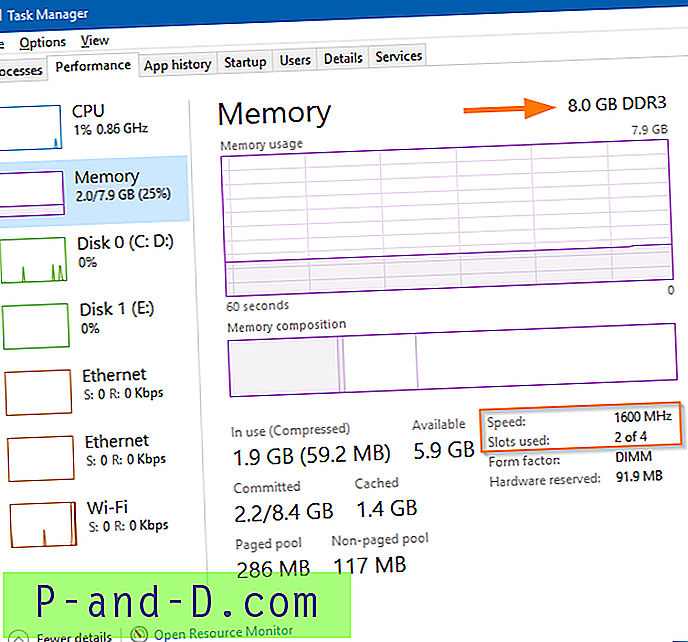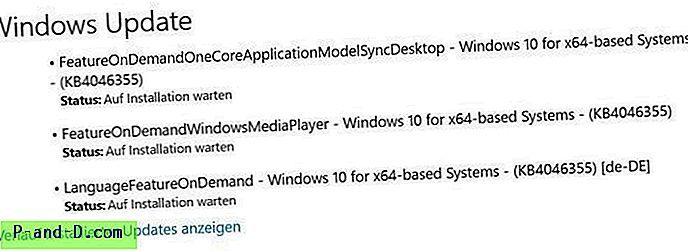En stænkskærm er et popup-vindue med et logo eller et billede, der normalt vises midt på skærmen, når du kører et program. Ikke al software har splashskærme, da de kun vises, hvis udvikleren af softwaren beslutter at tilføje den.
Det meste af tidsskærmsskærmbillederne implementeres bare for at tilføje noget øjen slik til softwaren for at tiltrække brugeren, men meget få kræver det virkelig. Tung software som Adobe Photoshop eller AutoCAD, der tager lang tid at indlæse, kan synes at have en stænkskærm nyttig for at vise den aktuelle status for opstart til fejlfinding.
Som for andre splashskærme, er de der uden et formål, og brugerne irriteres normalt af dem, fordi splashskærmen altid forbliver på toppen, hvilket giver brugeren ikke mulighed for at se eller få adgang til noget bag popup-vinduet med splash. Nogle brugere føler også, at programmet indlæses langsommere, hvis der vises en splashskærm.
Hvis du er en af dem, der finder splashskærme unødvendige eller ubrugelige, her vil vi guide dig om, hvordan du deaktiverer splashskærmen til nogle af de mest populære applikationer. Bortset fra det introducerer vi også et interessant værktøj, der automatisk kan registrere og skjule sprettede popups til bestemte programmer.
Deaktivering af stænkskærm i programmer
Her er et udvalg af ni populære applikationer, hvor du kan deaktivere stænkskærmen, hvis du ikke har brug for det, vil have den permanent fjernet fra visningen. Bemærk, at gør dette muligvis måske ikke nødvendigvis får programindlæsningen hurtigere.
ESET NOD32 Antivirus / Smart Security

ESET-stænkskærmen vises kun én gang, når programmet startes, når Windows startes op. Hvis du har en langsom computer, der tager lang tid at starte Windows op, eller måske har du en masse programmer i opstart, kan du muligvis deaktivere den unødvendige ESET-stænkskærm, selvom det ikke rigtig forstyrrer, når du begynder at bruge computeren. For at deaktivere det, kør ESET-programmet, klik på Opsætning og klik på Enter avanceret opsætning . Udvid brugergrænseflade, gå til Grafik og fjern markeringen i " Vis splash-skærm ved opstart ".
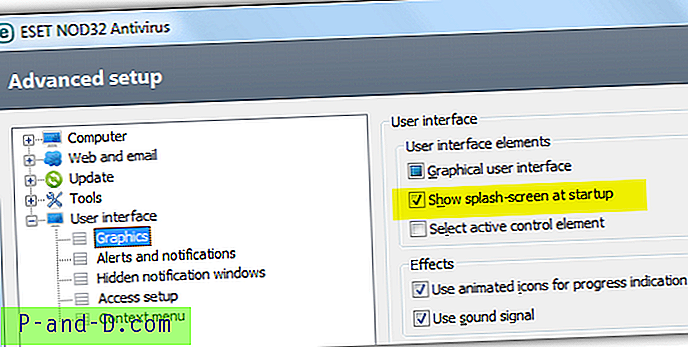
JDownloader
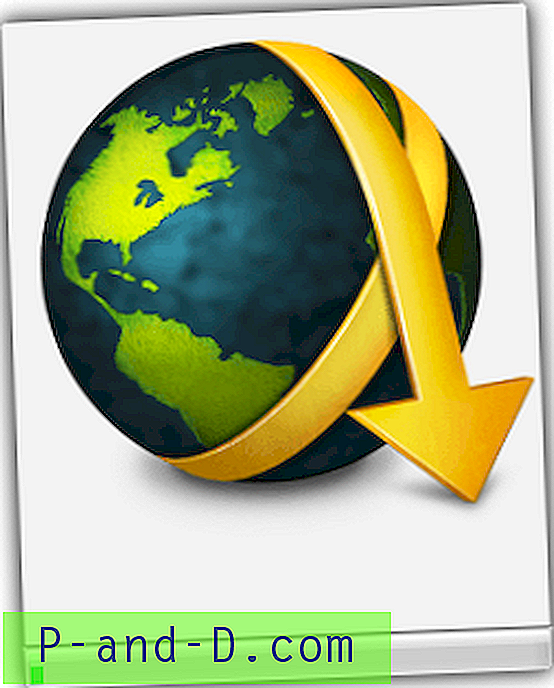
JDownloader er skrevet i Java, og der er en vis forsinkelse for den grafiske brugergrænseflade, der vises, når du kører den. Der er virkelig intet nyttigt i JDownloaders splashskærm bortset fra en animeret statuslinje. Det er ganske let at deaktivere splashskærmen i JDownloader. Gå til fanen Indstillinger, udvid brugergrænseflade og fjern markeringen fra " Vis splashskærm ved opstart ".
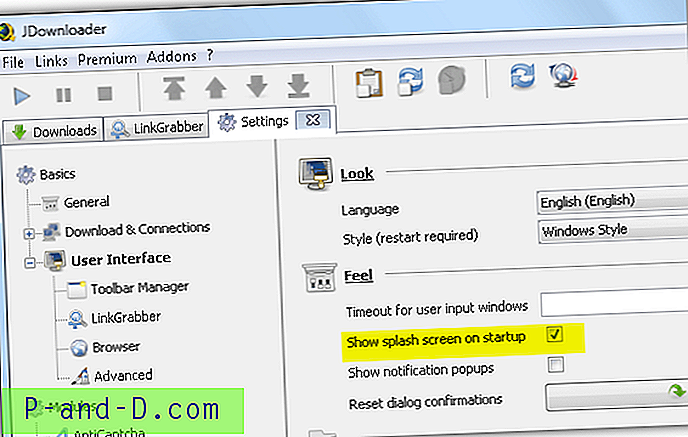
PortableApps

Du kan finde over 300 uofficielle bærbare builds af software som Notepad ++, GIMP, IrfanView, FileZilla, Google Chrome, Mozilla Firefox, VLC Media Player, 7-Zip og osv. I PortableApps.com, som garanteres at være sikre mod malware. Al softwaren, der er lavet bærbar af PortableApps, viser en splashskærm, der let kan deaktiveres ved at kopiere programmets INI-fil fra Other> Source-mappen til roden af programmets mappe, redigere den med en teksteditor og ændre DisableSplashScreen = falsk til DisableSplashScreen = sandt .
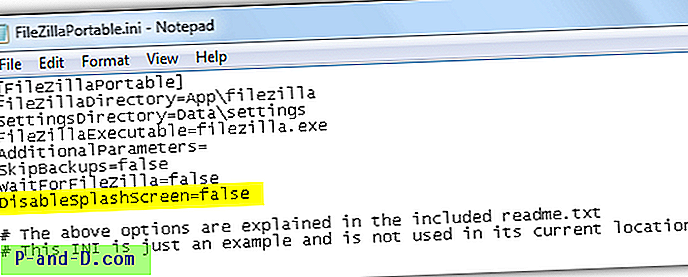
Flagermusen!
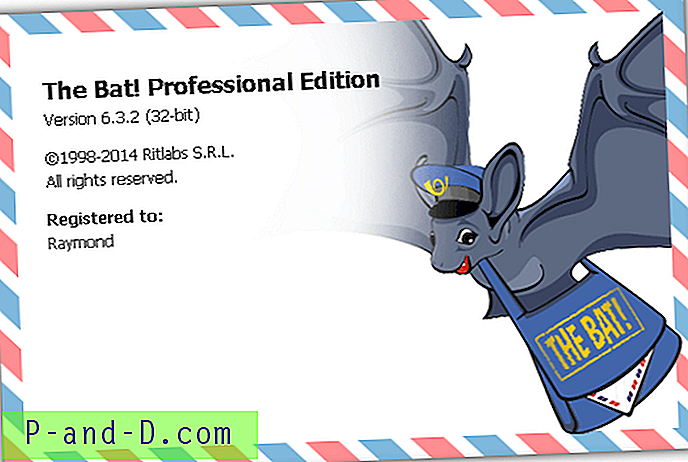
Flagermusen! er en af de mest sikre, hvis ikke den mest sikre e-mail-klienter, der er sikre mod sårbarheder såsom pFragments Microsoft Office-udnyttelse og Heartbleed-bug i TLS. Start af programmet hver gang viser en ikke rigtig nyttig stænkskærm, som heldigvis let kan deaktiveres ved at tilføje en / nologo i slutningen af genvejets mål. Bare højreklik på The Bat! 'S genvej, vælg egenskaber, sørg for, at du er på genvejsfanen og tilføj endelig et mellemrum med / nologo i slutningen efter dobbeltcitaterne.
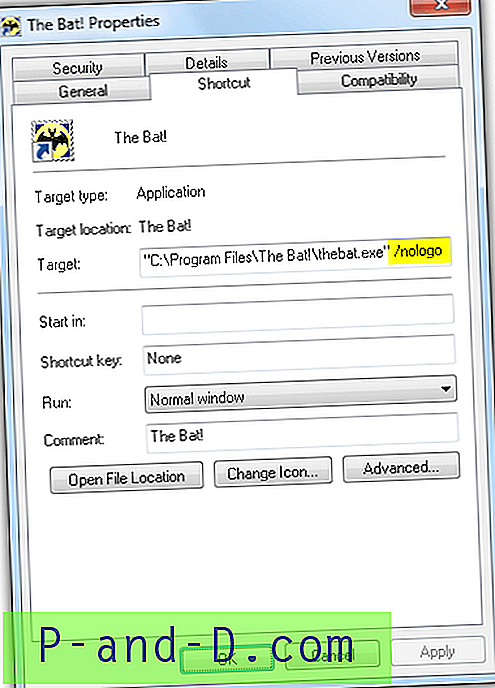
OpenOffice
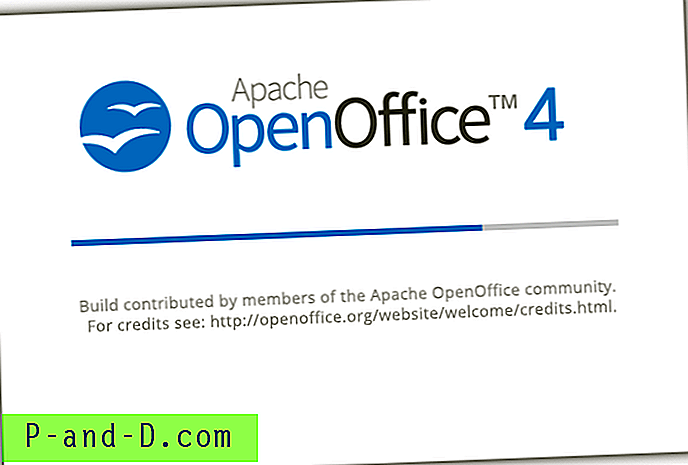
OpenOffice er et gratis alternativ til den betalte Microsoft Office-pakke med applikationer som Writer til at erstatte Word, Calc til at erstatte Excel og Impress til at erstatte PowerPoint. Plaskskærmen viser absolut intet nyttigt andet end en statuslinje, så det er bedst at bare deaktivere den. For at gøre dette skal du åbne filen soffice.ini, der er placeret i programmets mappe med en teksteditor, og ændre Logo = 1 til Logo = 0 . Gem ændringerne, og du vil ikke se splashskærmen igen næste gang du kører nogen af OpenOffice-applikationerne.
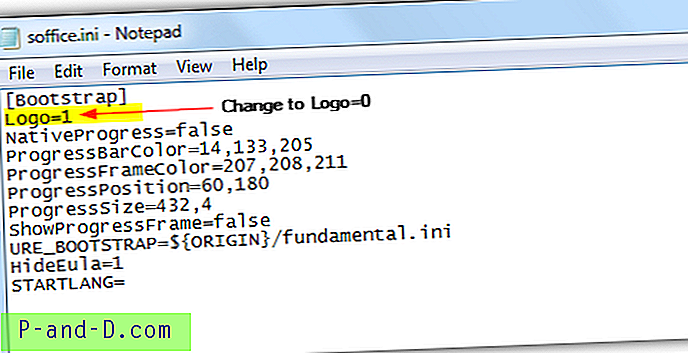
LibreOffice
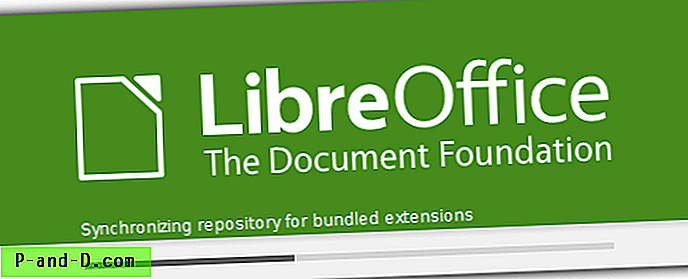
LibreOffice er baseret på OpenOffice-kodebase, men den stempelskærm, du får fra LibreOffice, kan være ganske nyttig, da den viser oplysningerne om den aktuelle fremgang, såsom "synkronisering af lager for bundlede udvidelser", som vises på skærmbilledet ovenfor. Du ville sandsynligvis forvente at bruge den samme metode som OpenOffice til at deaktivere stænkskærmen, men den bruger faktisk genvejsmetoden som The Bat's, som er ved at tilføje - nologo til slutningen af genvejets mål.
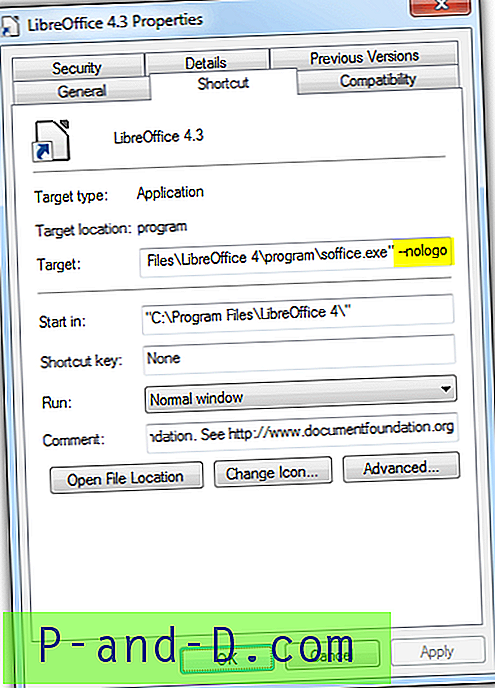
vinduer
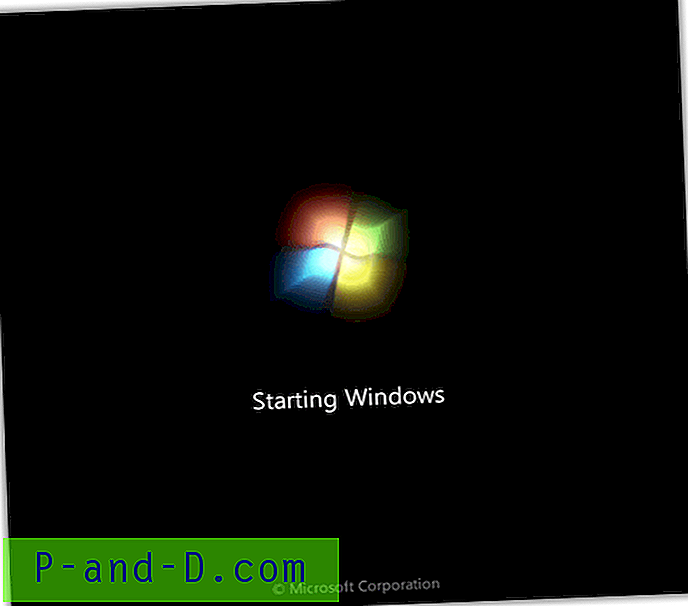
Hvis du ikke har bemærket det, viser Microsoft Windows-operativsystemet en fuld stænkskærm, hver gang du starter computeren. Tilbage i Windows 98-æraen kunne brugeren simpelthen trykke på escape-knappen for at skjule splashskærmen og se autoexec.bat-kommandoerne, der blev analyseret. I Windows 7 kaldes det GUI-opstart og kan let deaktiveres fra værktøjet Systemkonfiguration (msconfig). Tryk på Win + R for at starte vinduet Kør, skriv msconfig og klik på OK. Gå til fanen Boot, og marker afkrydsningsfeltet “ No GUI boot ”.
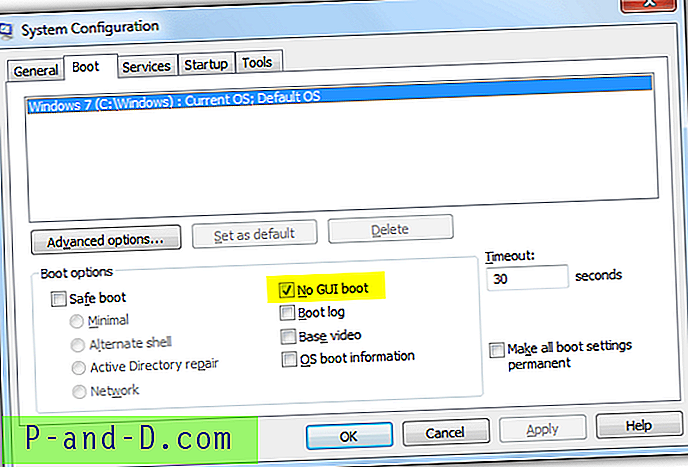
Microsoft Visual Studio Express
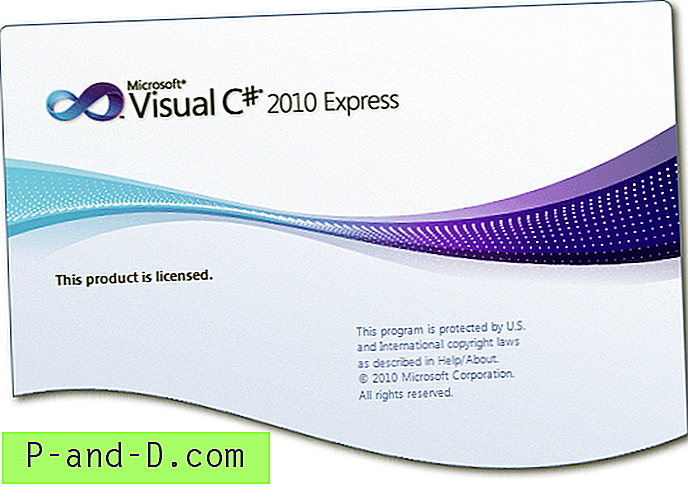
For programmerere, der bruger Visual C # og er irriterede over splashskærmen, der ikke giver nogen fordel, er det muligt at deaktivere det ved at tilføje a / nosplash til programmets genvej.
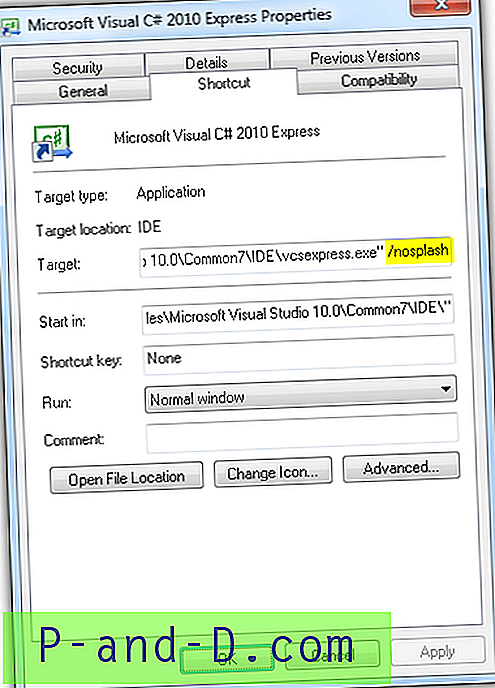
Microsoft Office's Word, Excel og PowerPoint

Alle applikationer fra Microsoft Office-pakken viser en stænkskærm, men underligt er vi kun tilladt at deaktivere dem fra Word, Excel og PowerPoint, men ikke Access og Outlook. Faktisk bruger hver applikation en anden parameter til at deaktivere splashskærmen. Du rediger blot de individuelle genveje og tilføj parameteren baseret på nedenstående liste.
- Ord = / q
- Excel = / e
- PowerPoint = / s
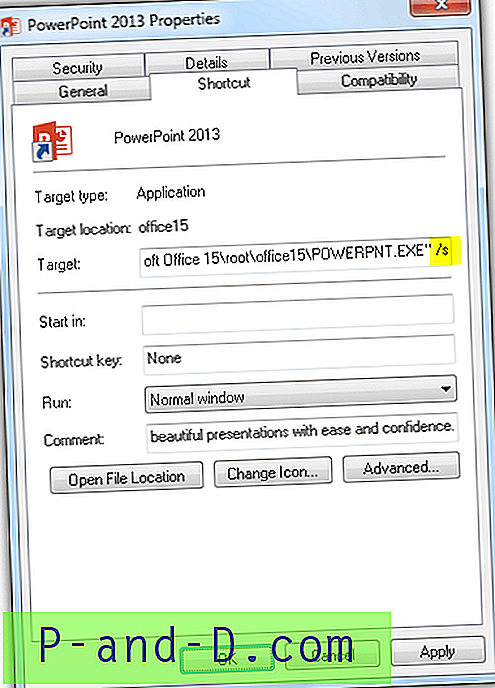
Deaktiverer automatisk splashskærm med SplashKiller
SplashKiller er et unikt bærbart, let og gratis program, der sidder i systembakke-meddelelsesområdet og forsøger at registrere og skjule enhver stænkskærm, den finder. Dette værktøj blev sidst frigivet for 10 år siden i 2004, men er overraskende stadig i stand til med succes at dræbe splashskærm fra nogle nuværende software som ESET version 7, LibreOffice, OpenOffice, Visual Studio Express og etc.

Når SplashKiller-bakkeikonet bliver rødt, betyder det, at det registrerede et stænkvindue og forsøger at skjule det ved at flytte det væk fra skærmen, som du muligvis kan se det på en anden skærm, hvis du har en multi-monitoropsætning. SplashKiller optager mindre end 1 KB hukommelse. Hvis SplashKiller fejlagtigt skjuler et ikke-splash-vindue, kan du tilføje det til den ignorerede applikationsliste fra konfigurationsområdet.
Download SplashKiller